- Anda harus memiliki chip TPM 2.0 dan Boot Aman sebelum mencoba meniru Windows 11 karena tidak akan berjalan sebaliknya.
- Buka halaman unduh QEMU dan instal versi yang Anda inginkan setelah memilih OP Anda.
- Jika QEMU lebih lambat dari biasanya, periksa pengaturan BIOS Anda terlebih dahulu, dan pastikan VT-x dihidupkan.
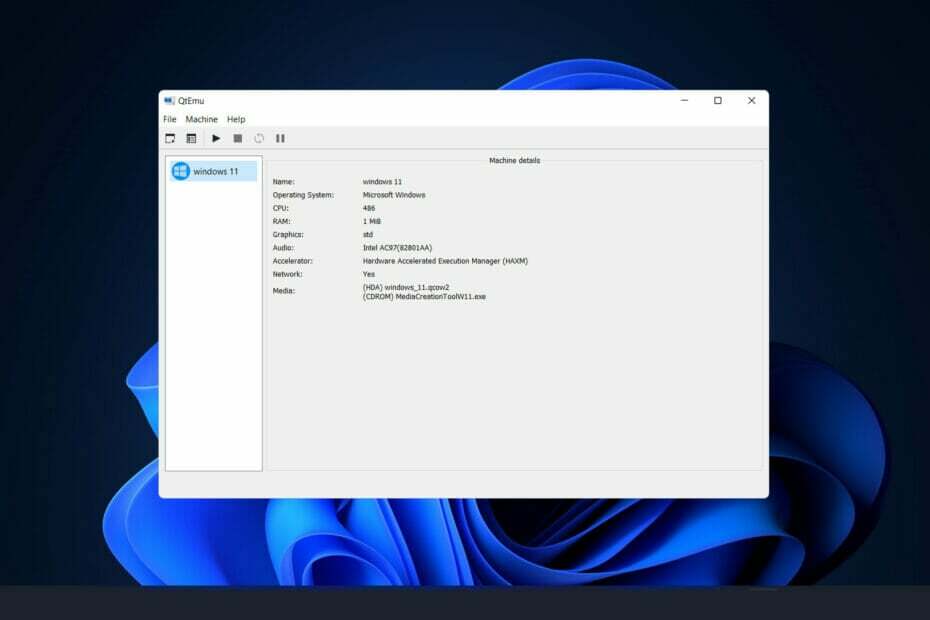
XINSTAL DENGAN MENGKLIK FILE DOWNLOAD
Perangkat lunak ini akan memperbaiki kesalahan umum komputer, melindungi Anda dari kehilangan file, malware, kegagalan perangkat keras, dan mengoptimalkan PC Anda untuk kinerja maksimal. Perbaiki masalah PC dan hapus virus sekarang dalam 3 langkah mudah:
- Unduh Alat Perbaikan PC Restoro yang datang dengan Teknologi yang Dipatenkan (paten tersedia di sini).
- Klik Mulai Pindai untuk menemukan masalah Windows yang dapat menyebabkan masalah PC.
- Klik Perbaiki Semua untuk memperbaiki masalah yang memengaruhi keamanan dan kinerja komputer Anda
- Restoro telah diunduh oleh 0 pembaca bulan ini.
Jika dibandingkan dengan iterasi sebelumnya, Windows 11 memiliki standar keamanan yang lebih ketat. Penggunaan chip TPM 2.0 (TPM 2.0 dapat diaktifkan di BIOS Anda jika Anda memiliki perangkat keras saat ini) dan Boot Aman adalah dua persyaratan utama untuk menjalankannya di QEMU.
Jika Anda ingin memanfaatkan Windows 11, Anda dapat melakukannya dengan menginstalnya di mesin virtual menggunakan alat virtualisasi seperti QEMU di komputer Linux atau Mac. Artikel ini mengasumsikan Anda telah menginstal QEMU dan terbiasa dengan proses mengonfigurasi mesin virtual yang menggunakannya.
Namun, jika Anda belum menginstalnya, Anda bisa buka halaman unduhan QEMU dan instal versi yang Anda inginkan setelah memilih OP Anda.
Ikuti bersama karena pertama-tama kita akan melihat apa persyaratan QEMU kemudian melanjutkan dengan proses instalasi Windows 11.
Apa persyaratan QEMU?
Qemu adalah hypervisor yang melakukan virtualisasi perangkat keras dan tersedia untuk penggunaan sumber terbuka dan gratis. QEMU v2.6.0 menambahkan kemampuan NVDIMM virtual (vNVDIMM), yang memungkinkan pengguna untuk meniru NVDIMM virtual. 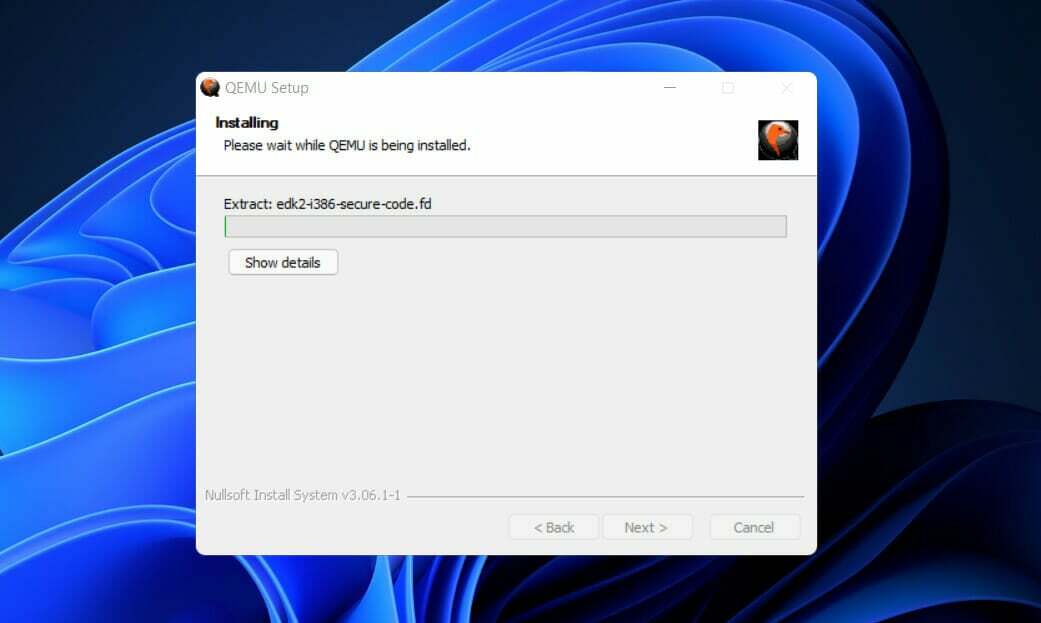
Jenis memori (pmem) adalah satu-satunya yang telah diimplementasikan. Dalam hal peningkatan fitur, jenis jendela blok (blk) adalah salah satu yang harus digunakan dalam waktu dekat. Jika ada perubahan, silakan lihat catatan rilis QEMU.
Untuk mendapatkan emulasi TPM 2.0, Anda harus menginstal QEMU 4.0 atau lebih tinggi di komputer Anda. Persyaratan perangkat keras lainnya untuk Windows 11 termasuk RAM 4GB dan hard drive dengan kapasitas 64GB.
Kecuali Anda memenuhi persyaratan dasar, yang mencakup TPM dan boot Aman, Anda akan melihat pesan kesalahan yang menyatakan bahwa PC Anda tidak dapat menjalankan Windows 11.
Bagaimana saya bisa dengan mudah menginstal Windows 11 di QEMU?
1. Gunakan GUI QTEMU
- Anda harus unduh Windows 11 ISO dan pasang dan lakukan proses pengaturan. Jika Anda sudah mengetahui prosesnya, kunjungi situs web Microsoft untuk mengunduh Disk Gambar ISO.
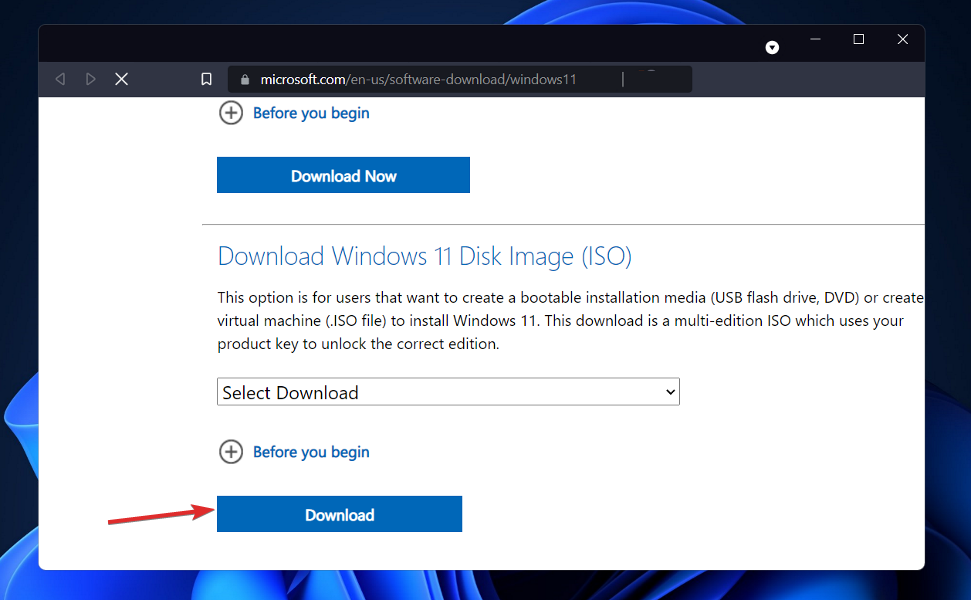
-
Instal Qtemu antarmuka pengguna grafis. Jika Anda menggunakan Windows 10 untuk menjalankan QEMU, klik pada penginstal Windows x86_64 untuk mengunduh GUI yang diperlukan.
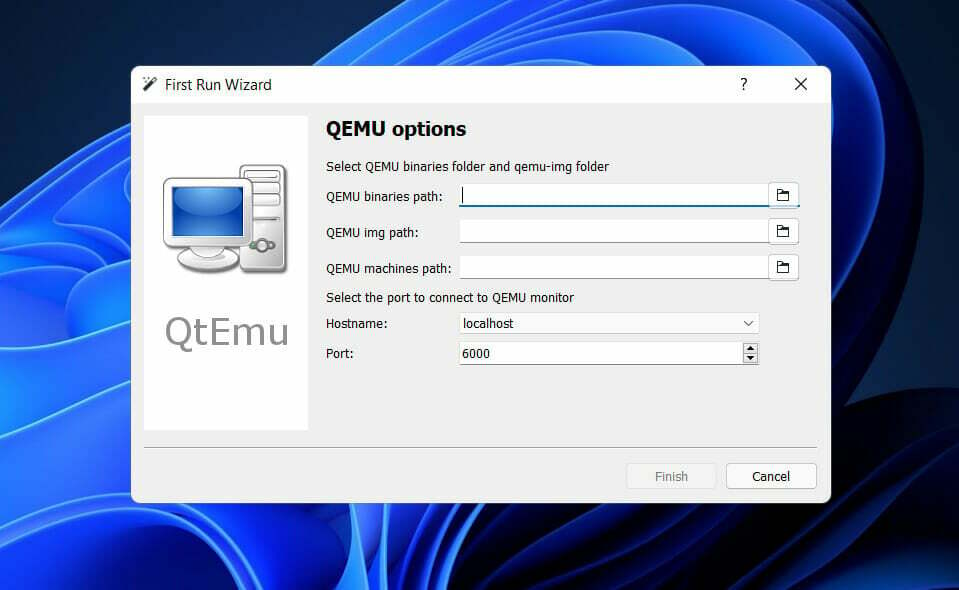
- Setelah instalasi Qtemu jalankan dari Mulai WindowsTidak bisa.
- Di kolom pertama Jalur binari QEMU salin-tempel perintah berikut atau masukkan jalur tempat Anda menginstal QEMU:
C:\Program Files\qemu\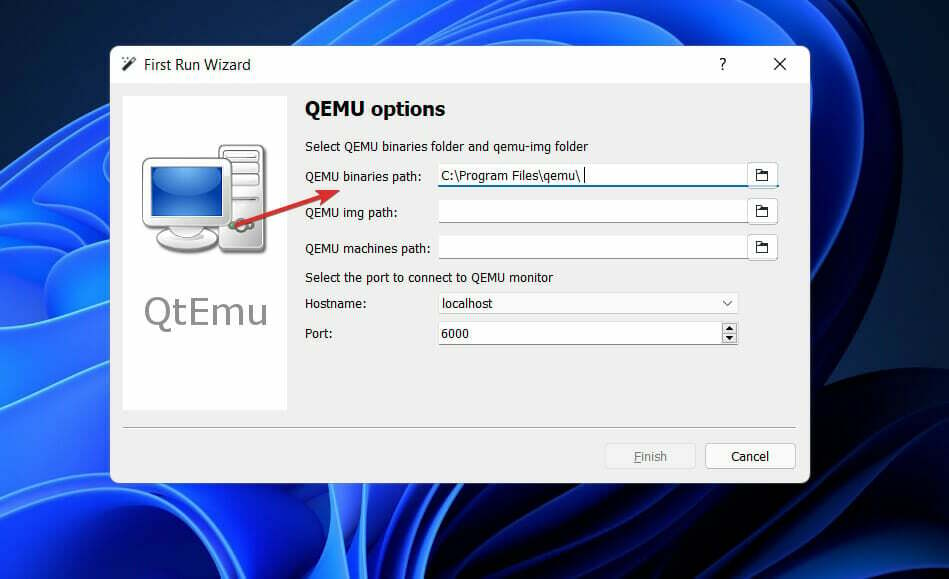
- Untuk kolom kedua masukkan jalur Qemu-img berkas yaitu:
C:\Program Files\qemu\qemu-img.exe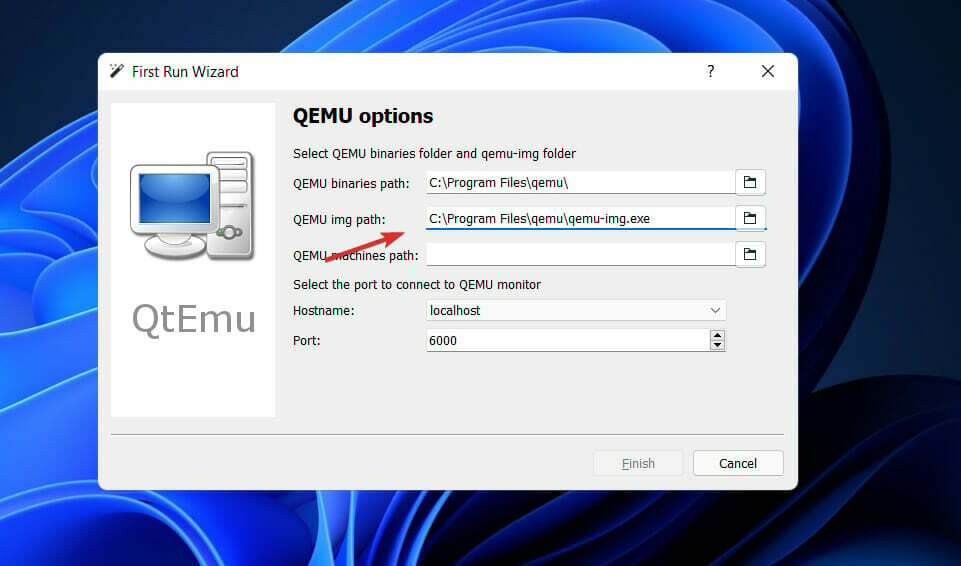
- Sekarang buat folder di mana saja di komputer Anda tempat Anda ingin menyimpan mesin virtual yang dibuat oleh QEMU. Klik pada ikon folder yang diberikan di depan kolom ketiga untuk memilih folder tertentu.
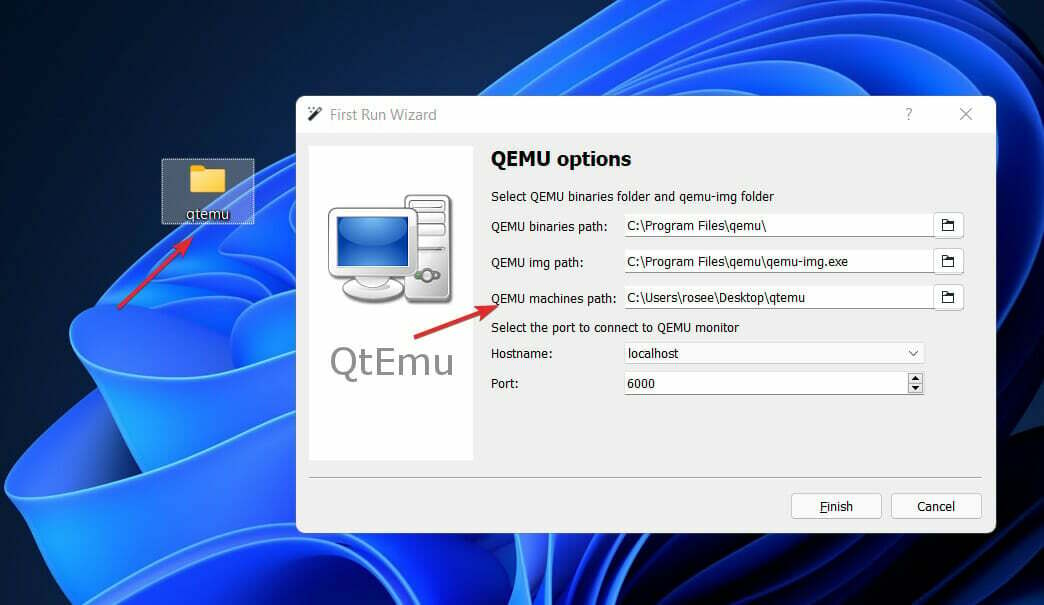
- Sekarang, dari Manajer GUI Qemu Qtemu, cukup klik Mesin dan pilih Mesin Baru.
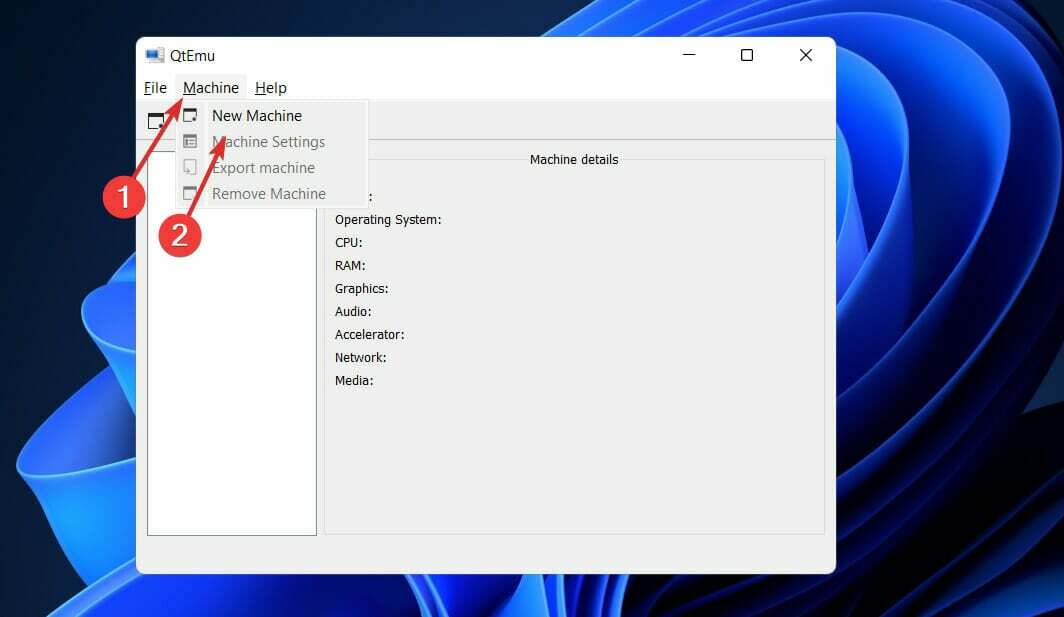
- Konfigurasikan perangkat keras Mesin Virtual, lalu pilih CPU.
- Secara Default, HAXM- Hardware Accelerated Execution akan dipilih di Qtemu tetapi jika HAXM tidak didukung oleh sistem Anda atau tidak tersedia, hapus centang dan centang TCG- Generator Kode Kecil.
- Setel jumlah RAM yang ingin Anda tetapkan ke VM Anda.
- Klik kanan pada VM yang dibuat pada antarmuka QTEMU dan pilih Pengaturan Mesin.
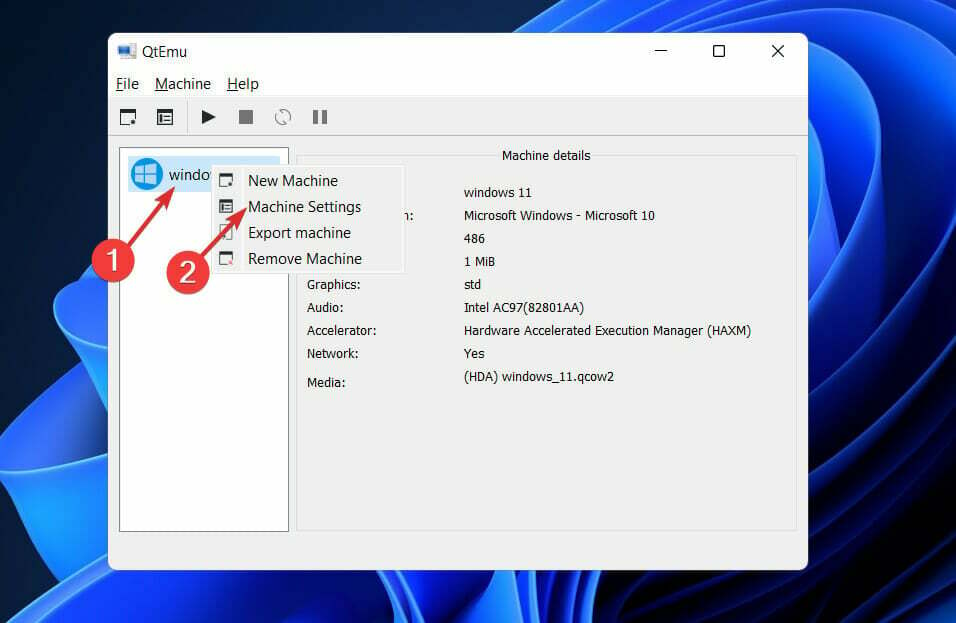
- Di sana pilih sepatu bot opsi dari panel sisi kanan dan setelah itu centang Aktifkan menu boot dan kemudian CD ROM pilihan mengikuti Menyimpan tombol.
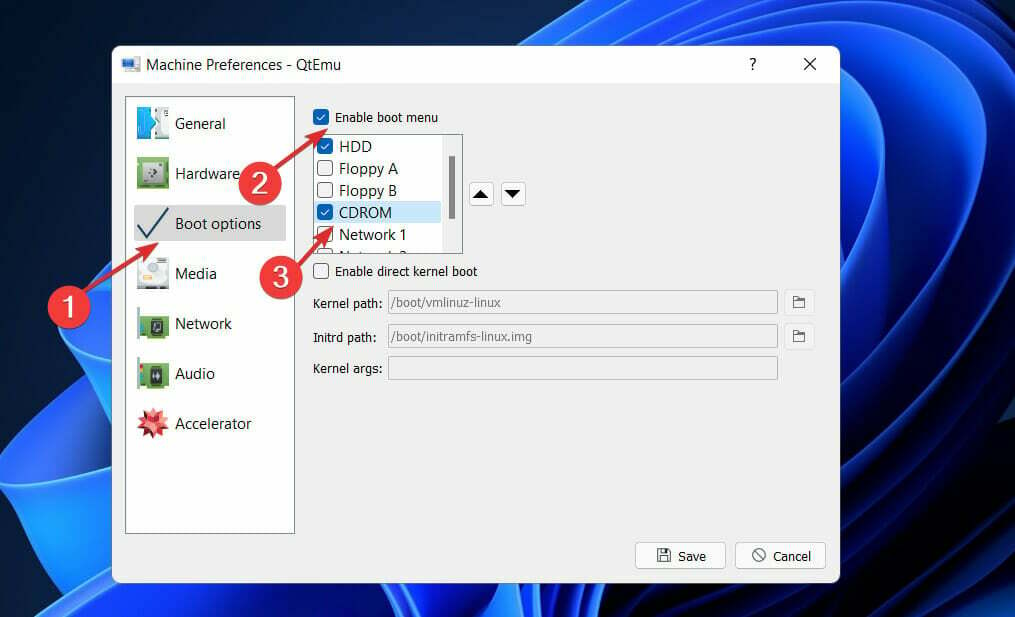
- Di bawah Pengaturan mesin, pergi ke Media menu dan klik pada ikon CD. Ini akan membuka file explorer Windows, arahkan ke file ISO OS yang ingin Anda gunakan untuk boot di QEMU, dan klik pada Menyimpan tombol.
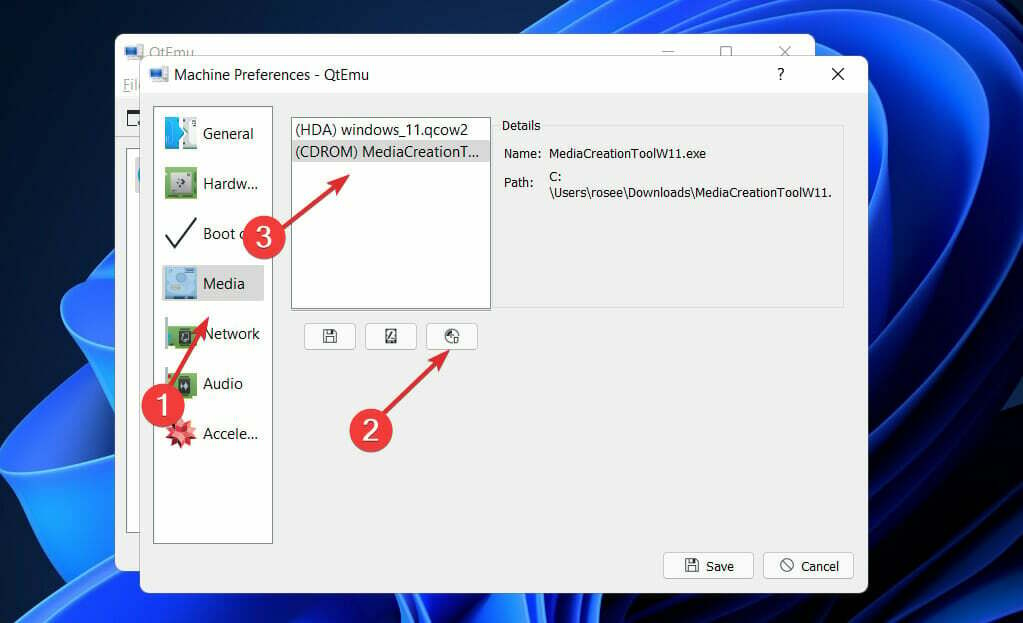
- Sekarang, pada antarmuka utama GUI Qtemu, pilih VM yang dibuat dan klik tombol Awal tombol. Ini akan membuka layar boot.
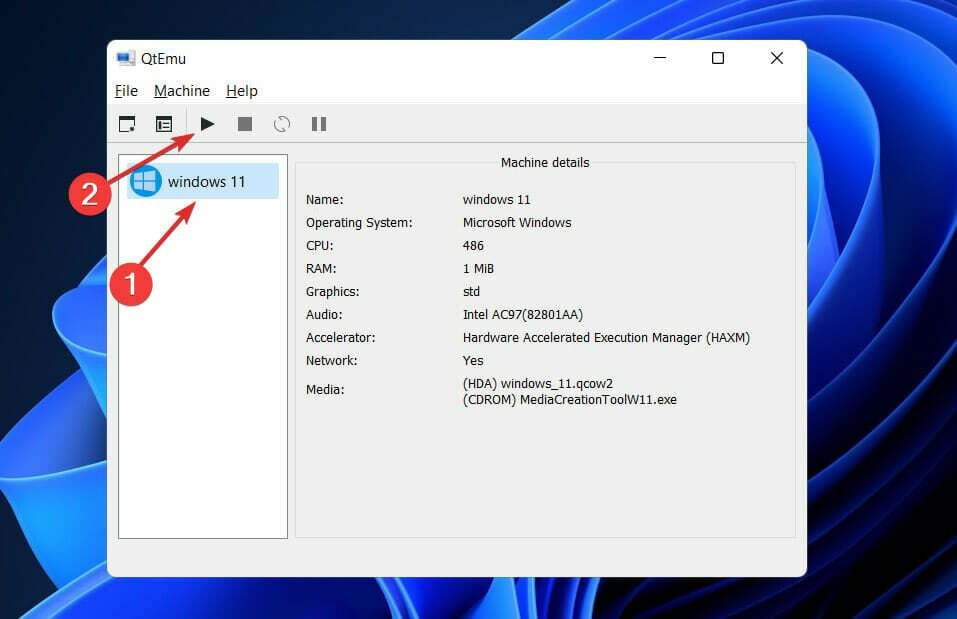
Kiat Ahli: Beberapa masalah PC sulit untuk diatasi, terutama jika menyangkut repositori yang rusak atau file Windows yang hilang. Jika Anda mengalami masalah dalam memperbaiki kesalahan, sistem Anda mungkin rusak sebagian. Kami merekomendasikan menginstal Restoro, alat yang akan memindai mesin Anda dan mengidentifikasi apa kesalahannya.
Klik disini untuk mengunduh dan mulai memperbaiki.
Seperti yang kita ketahui, QEMU menggunakan baris perintah untuk membuat mesin virtual secara default. Tetapi tidak mungkin bagi pengguna komputer standar yang menggunakan CLI untuk mengelola mesin virtual, oleh karena itu kami menginstal aplikasi open-source lain untuk menyediakan antarmuka pengguna Grafis (GUI) ke QEMU.
Bagaimana saya bisa membuat QEMU berjalan lebih cepat?
Jika Anda tidak terbiasa dengan istilah virtualisasi dan emulasi, Anda mungkin berpikir bahwa keduanya dapat dipertukarkan. Namun, ini sejauh mungkin dari kebenaran yang Anda bisa.
Virtualisasi adalah proses meniru operasi perangkat keras komputer, seperti CPU, CD-ROM, pengontrol grafis, dan komponen lainnya.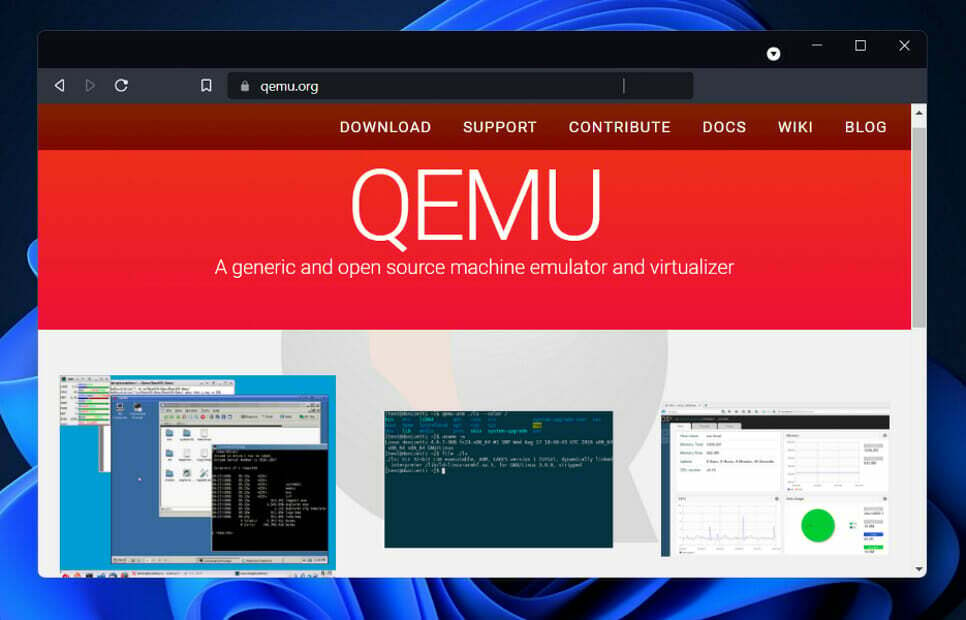 Sebaliknya, dalam emulator, mesin virtual menduplikasi seluruh lingkungan perangkat keras dalam perangkat lunak. Dengan cara ini, sistem operasi yang dirancang untuk satu arsitektur komputer dapat digunakan untuk berjalan di arsitektur komputer lain yang emulatornya telah ditulis.
Sebaliknya, dalam emulator, mesin virtual menduplikasi seluruh lingkungan perangkat keras dalam perangkat lunak. Dengan cara ini, sistem operasi yang dirancang untuk satu arsitektur komputer dapat digunakan untuk berjalan di arsitektur komputer lain yang emulatornya telah ditulis.
Jika Anda menjalankan qemu-system-x64 pada prosesor yang kompatibel dengan x64, Anda dapat memanfaatkan kemampuan virtualisasi perangkat keras yang disediakan oleh KVM (virtualisasi perangkat keras). Untuk menggunakan KVM, kirim perintah enable-kvm ke QEMU.
Jika Anda menemukan bahwa QEMU lebih lambat dari biasanya, periksa pengaturan BIOS Anda terlebih dahulu, dan pastikan bahwa VT-x (atau Teknologi Virtualisasi, tergantung pada BIOS Anda) diaktifkan.
Dengan asumsi ada juga opsi untuk Execute Disable Bit, pastikan itu juga diaktifkan. Dalam sebagian besar keadaan, kedua opsi diaktifkan secara default.
Atau, jika sistem Anda dilindungi dari perubahan BIOS, misalnya, jika Anda telah mengaktifkan Enkripsi Drive BitLocker atau metode tahan-rusak, Anda mungkin perlu mengambil tindakan pencegahan untuk menghindari terkunci setelah melakukan pengaturan BIOS yang disebutkan di atas perubahan.
Ke cari tahu lebih lanjut tentang cara menjalankan Windows 11 di VM dan mengujinya hingga batasnya, pastikan untuk melihat artikel yang ditautkan.
Atau, jika Anda mencoba menjalankan Windows 11 di Oracle Virtual Box, Anda harus ketahuilah bahwa Anda tidak akan dapat menjalankan sistem operasi lagi.
Dan terakhir, jika Anda memutuskan untuk meningkatkan sistem operasi Anda, Anda dapat lihat artikel kami dengan perbandingan kinerja Windows 10 vs Windows 11 lengkap dan fitur terbaik dari OS yang terakhir.
Beri tahu kami di bagian komentar di bawah apakah proses instalasi cukup mudah dan jika Anda telah memutuskan untuk beralih ke Windows 11. Terima kasih sudah membaca!
 Masih mengalami masalah?Perbaiki dengan alat ini:
Masih mengalami masalah?Perbaiki dengan alat ini:
- Unduh Alat Perbaikan PC ini dinilai Hebat di TrustPilot.com (unduh dimulai di halaman ini).
- Klik Mulai Pindai untuk menemukan masalah Windows yang dapat menyebabkan masalah PC.
- Klik Perbaiki Semua untuk memperbaiki masalah dengan Teknologi yang Dipatenkan (Diskon Eksklusif untuk pembaca kami).
Restoro telah diunduh oleh 0 pembaca bulan ini.


